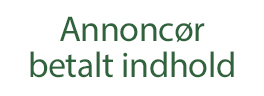
Udskriv direkte fra din mobiltelefon.
I dag er det blevet nemt, at udskrive direkte fra din mobiltelefon. Hvis du har en smartphone, som 99% af alle danskere har.
Du kan udskrive alt fra billeder til dokumenter med få klik på din smartphone. Udskrivning fra mobilen er hurtigere end at starte din PC op og finde dokumentet og printe. Langt hurtigere, bare man ved hvordan.
Smartphonen udskriver hurtigt via en trådløs WiFi forbindelse.
Det gør processen hurtige tilgængelig og nem at benytte sig af, så snart du har forbundet printer og din Smartphone. Det gælder både for Android og Apple mobiltelefoner.
Den bedste måde at gøre det på, er ved at købe en printer med AirPrint og / eller en alm. trådløs forbindelse. Det kræver også at din smartphone og din printer er på samme WIFI netværk.
Derefter er det både simpelt og let at få udskrifter på din printer. Tjek at der er papir og printerpatroner i din printer og at den er tændt.
Sådan udskriver du fra en iPhone mobiltelefon.
Har din printer AirPrint, så skal du ikke gøre meget for at printe de første udskrifter ud. Da Apple iPhones nemt finder din printer på listen.
Hvordan finder jeg ud af om min printer har AirPrint?
Hvis du stadig har kassen til din printer, så kig på den. Det står næsten altid uden på kassen om den har AirPrint.
Har du ikke kassen, så kan du tjekke brugsanvisningen. Der vil det helt sikkert stå.
Har du heller ikke brugsanvisning, så vil jeg forslå, at du besøger printerproducentens hjemmeside og tjekker det der. Find din printer og kig under specifikationer.
Langt de fleste nye printere har AirPrint.
Har din printer AirPrint:
Åben det billede eller dokument, som du vil have udskrevet.
Tryk på ikonet ”del” – Det er en firkant med en pil op.
Tryk på punktet ”Udskriv”
Tryk på ”vælge printer” og vent til din printer kommer frem på listen.
Tryk på din printer.
Tryk på ”Udskriv” og din printer skulle gerne begynde at printe dit dokument ud.
Sådan udskriver du fra en Android Smartphone.
Find dit dokument eller billede på din Android Smartphone.
Tryk på Menu – Det er tre streger/prikker over på hinanden.
Tryk ”Udskriv”
Tryk på rullemenuen og vælge din printer.
Tryk på Udskrivning.
Nu skulle din printer gerne udskrive dit dokument.
Fejlsøgning på din printer.
Udskriver din printer ikke efter du har udført overstående guide, så skal der fejlsøges på problemet.
Forslag der måske kan hjælpe dig:
- Sluk din printer og vente et par minutter. Tænd igen.
- Tjek om din printer og smartphone er på samme Wi-Fi netværk.
- Er der papir i printeren?
- Er der blæk i printeren?
- Tjek at der ikke er andre fejlmeldinger på printeren.
- Sluk mobilen og vent lidt, tænd den igen.
Det skulle gerne løse dine problemer.
Nu kan du printer fra din mobil.
Nu skal der blækpatroner til printeren. Dem finder du heldigvis billigt hos Tonerland.dk
Det kan f.eks. være denne billige toner til Brother TN243
Du føre et kæmpe udvalg til mange forskellige printer mærker, så de har sikkert også en til din printer.


[url=https://atretinoin.online/]retin a cream buy online india[/url]
[url=https://motrin.charity/]motrin ibuprofen[/url]
[url=http://zestoretic.foundation/]zestoretic 20 mg[/url]
[url=https://tadacip.party/]tadacip 100 mg[/url]
[url=http://phenergan.trade/]phenergan tablets 25mg uk[/url]
[url=https://modafiniler.online/]modafinil online pharmacy uk[/url]
[url=http://effexor.foundation/]effexor prescription[/url]